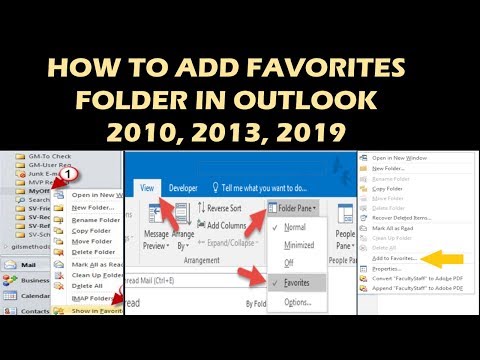
Существует несколько способов добавить или удалить папки в Избранное. Выберите способ, который наиболее удобен для вас.
Щелкните папку и перетащите ее в Избранное. (Таким образом удалить папку невозможно.)
Щелкните правой кнопкой мыши папку, которую хотите добавить или удалить, а затем выберите «Показать в избранном» или «Удалить из избранного».
На панели папок щелкните папку, которую хотите добавить, а затем нажмите «Папка». В группе «Избранное» нажмите «Показать в избранном». Команда ленты выделяется, когда выбранная папка появляется в «Избранном».
Когда папка добавляется в Избранное, она становится ярлыком этой папки. Фактическая папка и ее содержимое остаются в исходном месте в списке папок. Удаление папки из «Избранного» не удаляет папку или ее содержимое — удаляется только ярлык, который отображается в «Избранном».
По умолчанию, когда папка добавляется в Избранное, она отображается внизу списка. Чтобы переупорядочить папки, перетащите папку на новое место в списке избранного.
Важно: убедитесь, что вы удаляете папки из избранного, а не удаляете их. При удалении папки из «Избранного» исходная папка в списке папок остается. Удаление папки из «Избранного» приводит к удалению папки и ее содержимого из Outlook.
Пожалуйста, воспользуйтесь возможностью подключиться и поделиться этим видео со своими друзьями и семьей, если вы считаете его полезным.

No Comments